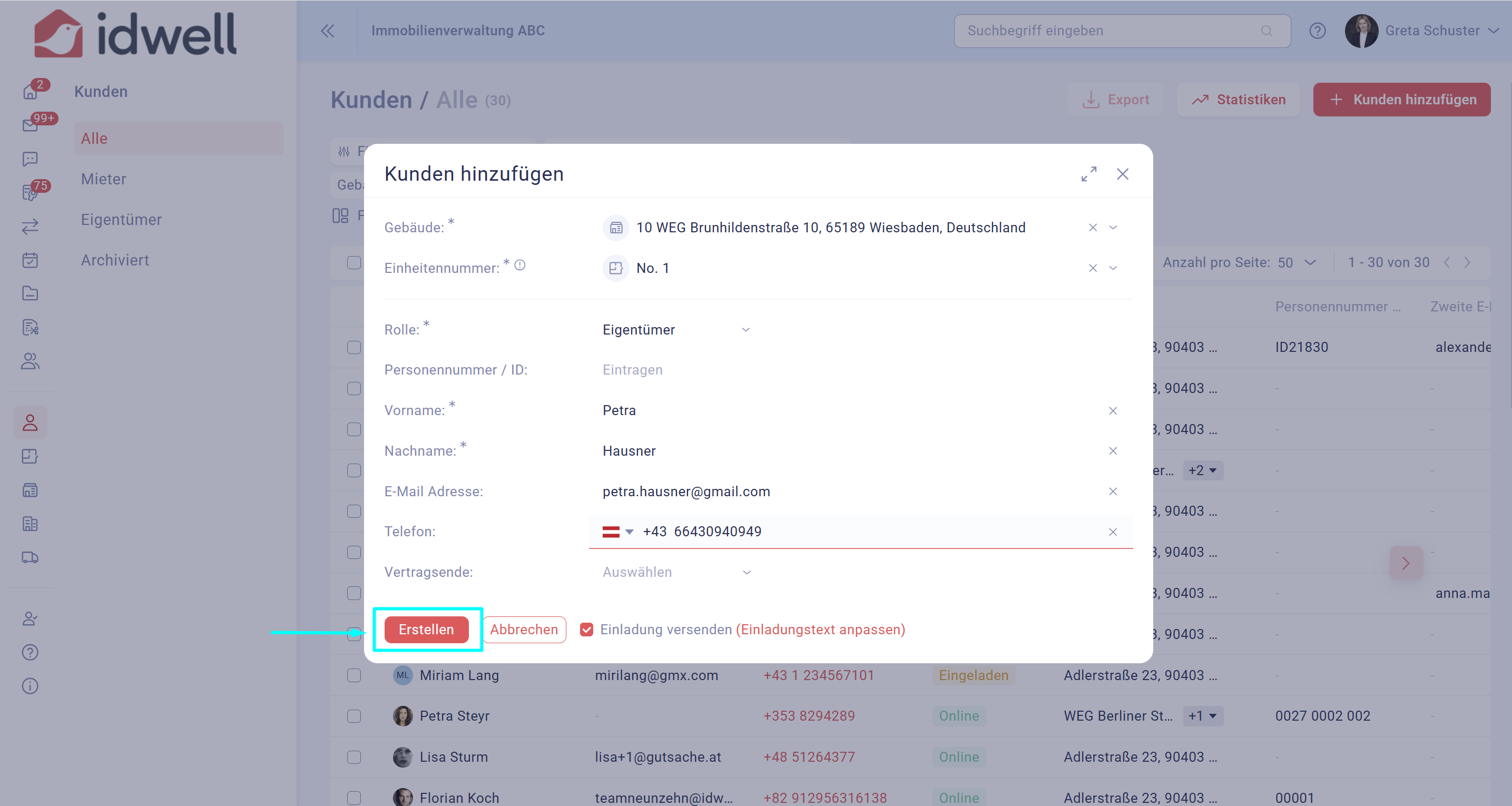Hinweis: Wenn Sie eine Schnittstelle bei iDWELL gebucht haben, so legen Sie bitte den neuen Kundendatensatz im ERP-System an und nicht in iDWELL. Dieser wird mit Vertragsbeginn in das Portal automatisch importiert. Wenn Sie den Datensatz trotzdem zuerst in iDWELL anlegen, dann riskieren Sie damit, dass der Datensatz nicht mehr über die Schnittstelle angelegt und aktualisiert werden kann.
Bitte wählen Sie in der linken grauen Leiste das Menü “Kunden” aus. Hier können Sie alle kundenbezogenen Daten verwalten.
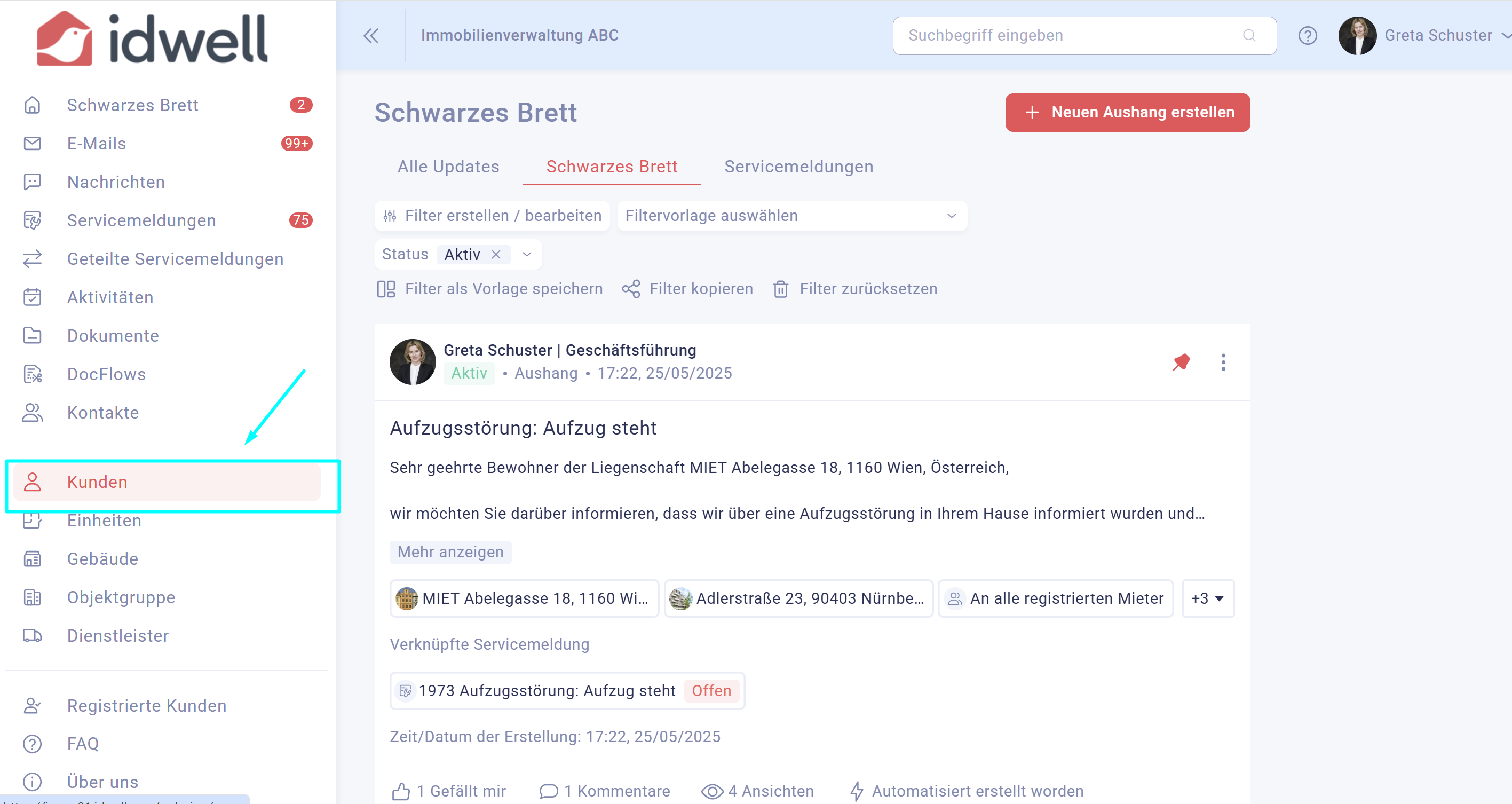
Schritt 2:
Wählen Sie nun den Button rechts oben “Kunden hinzufügen” aus.
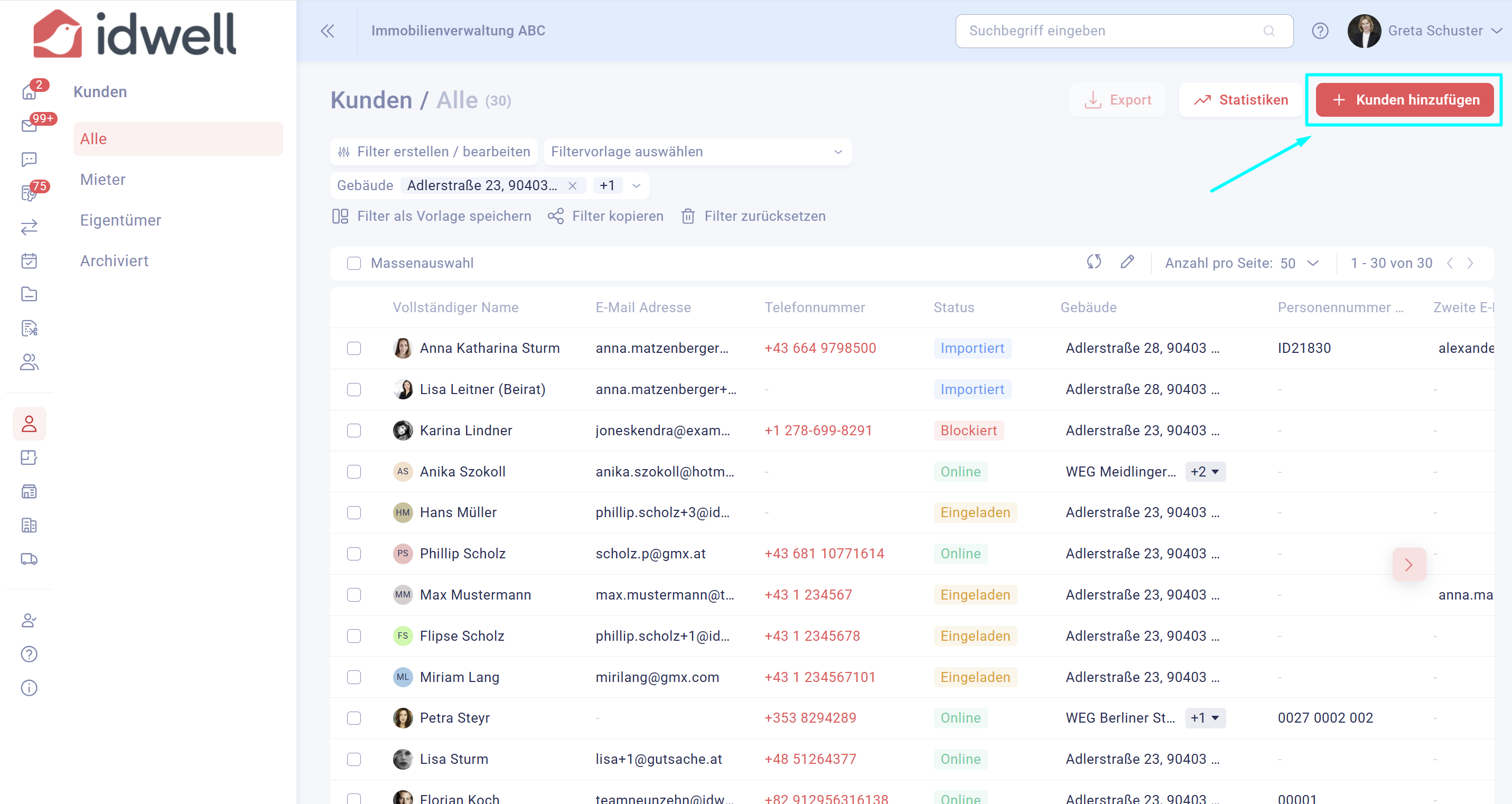
Schritt 3:
Ein neues Fenster erscheint, in dem Sie die Kundendaten eintragen können.
- Bitte suchen Sie oben zuerst nach der Adresse.
- Danach können Sie die Wohnungs-Nummer eintragen,
- die Rolle des Kunden bestimmen (Mieter oder Eigentümer),
- den Vornamen eintragen,
- den Nachnamen eintragen,
- sowie die E-Mail-Adresse eingeben*
- und/oder die Telefonnummer eingeben*.
- Wenn Sie das Vertragsende kennen (z.B. bei einem befristeten Mietvertrag), dann können Sie dieses auch schon eintragen. Mit dem Ablauf des Vertragsendes wird der Kunde dann automatisch archiviert und verliert den Zugriff zum Portal.

Schritt 4:
Entscheiden Sie bei der Anlage, ob Sie den Kunden auch gleich einladen möchten. Das Häkchen für die Einladung ist aktiviert und kann von Ihnen entfernt werden.
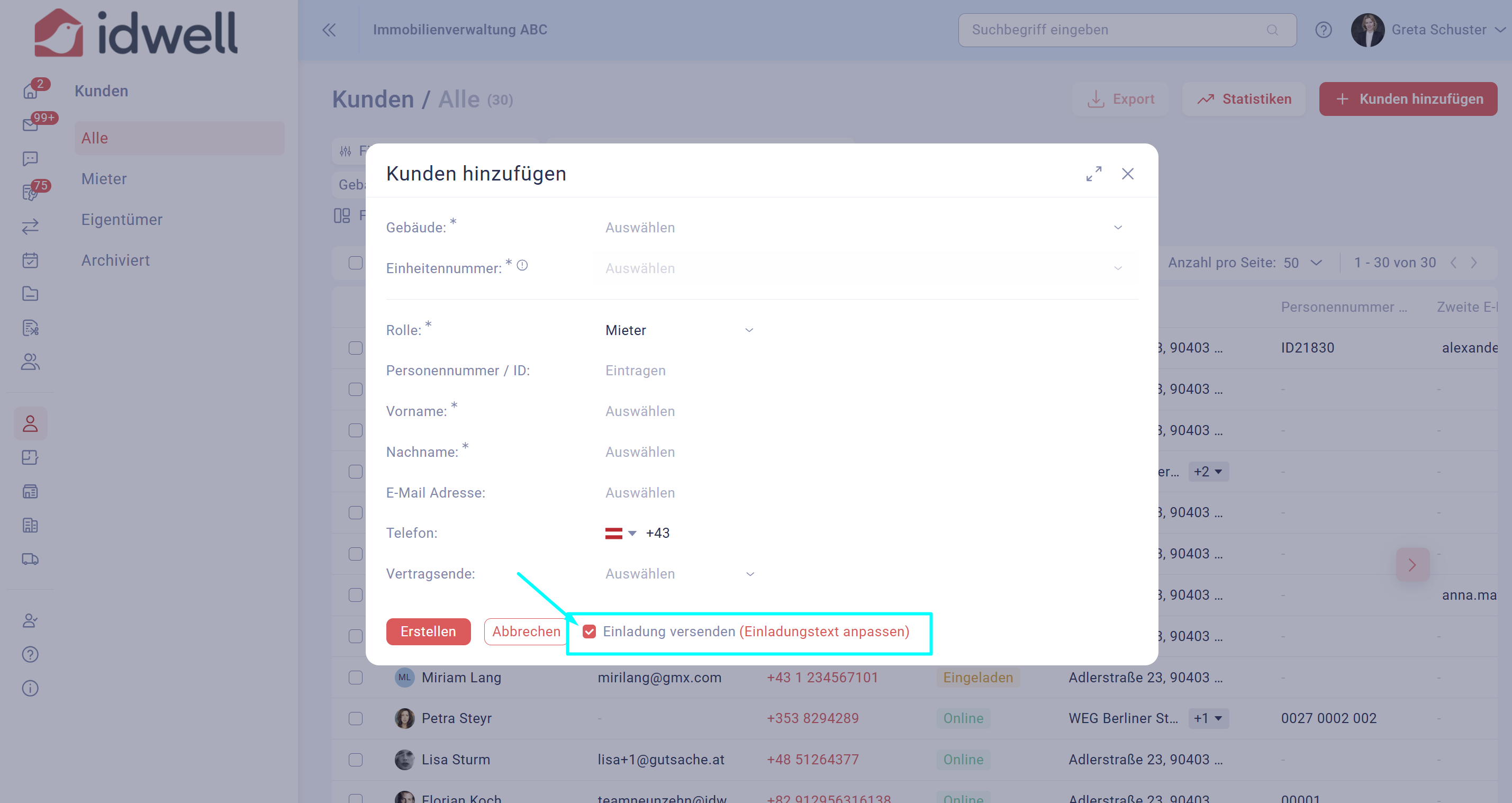
Unter "Einladungstext anpassen", können Sie den Text, der automatisch ausgesendet wird, nochmals kontrollieren. Wenn Sie möchten, können Sie den E-Mail Text auch ändern (Achtung: Maximallänge sind 1.024 Zeichen). Bitte ändern Sie aber nicht die 1. Code-Zeile Sehr geehrte(r) Herr/Frau %profile_name%! ab. Unter {{ukName}} wird der Name Ihrer Immobilienverwaltung eingetragen.
Der SMS-Text kann aus Kostengründen nicht geändert werden und wird möglichst kurz gehalten.
- Wenn Sie eine E-Mail Adresse eingetragen haben, wird automatisch eine E-Mail-Einladung versendet.
- Wenn Sie eine Telefonnummer eingetragen haben, wird automatisch eine SMS versendet.
- Wenn Sie E-Mail Adresse UND Telefonnummer eingetragen haben, wird sowohl eine E-Mail, als auch ein SMS-Text versendet.
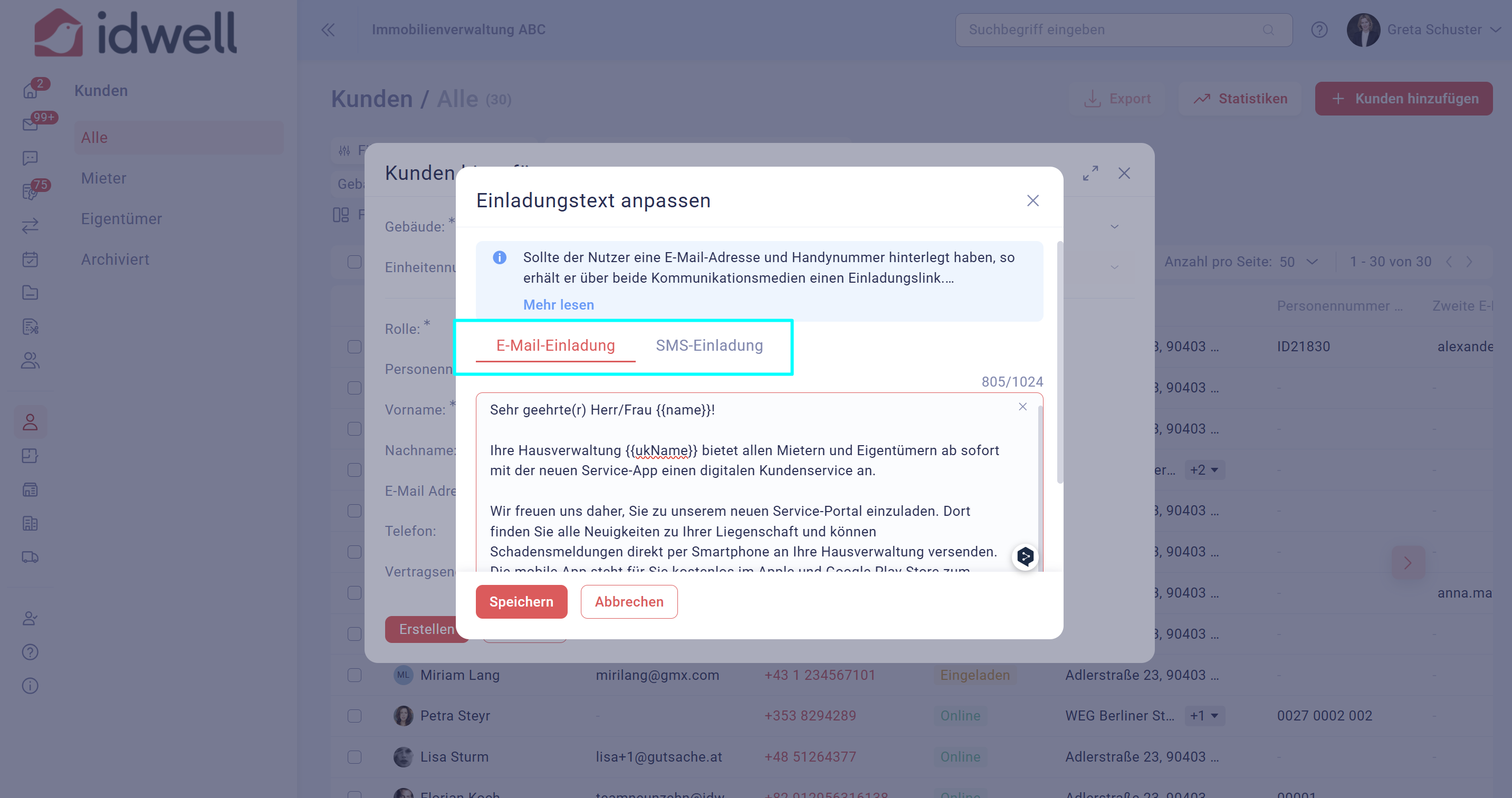
Schritt 6:
Drücken Sie zum Schluss auf “Erstellen”. Der Kunde wird nun im Portal angelegt und wenn Sie das Häkchen bei "Einladung versenden" nicht entfernt haben, enthält der Kunde automatisch einen Registrierungslink zum Beitritt des Portals.